Sådan overføres musik fra iPod til USB-flashdrev
Jeg har en 5. generation Nano. Jeg har flere sange på den, som ikke er på min iTunes. Hvordan kan jeg overføre disse til et flashdrev? Tak.
Har du nogensinde befundet dig i en situation, hvor du har brug for et nummer eller et album, du havde, og på grund af enten computernedbrud, iTunes-installation, køb af en ny pc eller tab af telefon; sådan en sang eller et album kunne ikke længere findes. Hvad hvis det betød rigtig meget? Det kan være et stedsegrønt nummer, du elsker meget, eller en sang, der løfter dit hjerte, når du føler dig nede. Overfør derefter din musik fra iPod til et USB-flashdrev er en glimrende idé.
At identificere, at du skal overføre din musik til et USB-flashdrev er fremragende, men det kommer med en udfordring; Hvordan overfører du den musik fra din iPod til USB-flashdrevet? Her er der 2 løsninger til at overføre musik fra iPod til USB-flashdrev. Du får de trinvise handlinger, der vil være til enorm hjælp, men før vi rammer dens hoved.
Bemærk: Det er næsten de samme trin at overføre musik fra iPhone/iPad/iPad mini til USB-flashdrev.
Løsning 1. Kopier musik fra iPod til USB-flashdrev med DrFoneTool – Phone Manager (iOS)
Med DrFoneTool – Phone Manager (iOS), kan du ikke kun kopiere musik fra iPod til USB-flashdrev direkte, men også nemt administrere filer og medier på iPod og andre Apple-enheder. Du kan eksportere og kopiere musik og også synkronisere mellem forskellige iOS-enheder uden behov for iTunes. Musik til iPod og iPhone kan også importeres, og du kan oprette sikkerhedskopier og endda gendanne mistede filer og videoer.
Unikke egenskaber:
- DrFoneTool – Phone Manager (iOS) udfører en grundig scanning af din iPod for at eliminere risikoen for duplikerede elementer i musikbiblioteket. Den matcher eksisterende sange, så kun relevante sange overføres fra iPod til et USB-drev.
- Processen med overførsel af musik går ikke glip af sangdetaljer. Oplysninger som afspilningsantal, vurderinger, ID3-tags og cover- og albumkunst synkroniseres og gemmes, som de er sammen med dine sange på flashdrevet. Udover musik kan du også kopiere hele afspilningslister ved hjælp af DrFoneTool – Phone Manager (iOS). Den bevarer den perfekte lydkvalitet, da der ikke er noget tab under kopieringen.
- Mange gange støder vi på sange, som vi ikke kan tilføje til vores iPods, da de ikke er kompatible med iOS. Programmet løser dette problem, da det har nem konvertering af filer til Apple-understøttede formater. På denne måde kan du afspille dem på enhver Apple-enhed uden problemer.
- Du kan overføre mellem forskellige enheder fra din iPod med DrFoneTool – Phone Manager (iOS). Du kan kopiere samt importere musik og videoer og andre filer fra pc eller Mac til iPod og omvendt.
- Du kan tilslutte flere iOS-enheder på én gang og overføre filer direkte mellem dem uden først at skulle gemme det på et skrivebord.
- Fuldt kompatibel med den nyeste iOS-version

DrFoneTool – Phone Manager (iOS)
Overfør musik fra computer til iPod/iPhone/iPad uden iTunes
- Overfør, administrer, eksporter/importér din musik, fotos, videoer, kontakter, SMS, apps osv.
- Sikkerhedskopier din musik, billeder, videoer, kontakter, SMS, Apps osv. til computeren og gendan dem nemt.
- Overfør musik, fotos, videoer, kontakter, beskeder osv. fra en smartphone til en anden.
- Overfør mediefiler mellem iOS-enheder og iTunes.
- Understøtter alle iPhone-, iPad- og iPod touch-modeller med enhver iOS-version.
Nu vil vi diskutere de nødvendige trin for at udføre overførslen. Du skal downloade og installere DrFoneTool – Phone Manager (iOS) på dit skrivebord, før du udfører nedenstående trin. Der er to tilgængelige metoder til at overføre musik fra iPod shuffle, iPod Nano, iPod Classic og iPod Touch til
Trin 1 Download DrFoneTool – Phone Manager (iOS) og installer det på dit skrivebord for at begynde.

Trin 2 Få nu adgang til DrFoneTool – Phone Manager (iOS) ved at starte den. Tilslut derefter din iPod til en computer via USB-kablet.

Trin 3 Indsæt dit USB-drev i dit skrivebord, og vent på, at det bliver opdaget under Flytbart lager i vinduet MY Computer.
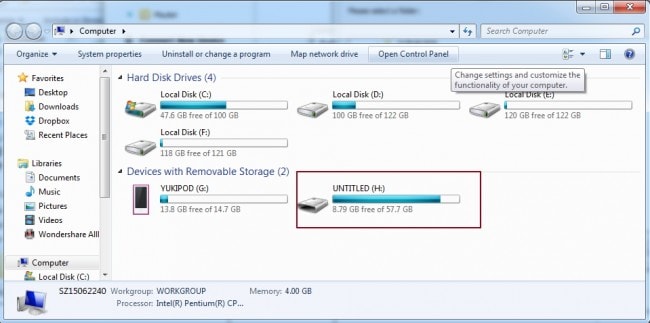
Trin 4 Klik på Musik øverst på grænsefladen, og vælg den musik, du vil overføre til USB-flashdrev: ‘Eksporter’ > ‘Eksporter til pc’.

Trin 5 Søg nu efter en destinationsmappe, eller opret en ny på dit USB-drev for at gemme sangene. Klik derefter på ‘OK’. Musikken begynder at overføre, og eksporten er fuldført inden for et par minutter.

Videotutorial: Sådan overføres musik fra iPod til USB-flashdrev med DrFoneTool – Telefonhåndtering (iOS)
Løsning 2. Overfør musik manuelt fra iPod til USB-flashdrev
Dette er en af de metoder, der kan hjælpe dig med at overføre din musik fra en iPod til et USB-flashdrev. Det kræver iPod USB-kablet, din iPod og din personlige computer.
Trin 1 Slut din iPod til din computer
Brug det kabel, der fulgte med din iPod, til at slutte din iPod til din computer. Din iPod bør kunne vises under ‘Denne computer’-vinduet, som vist nedenfor.
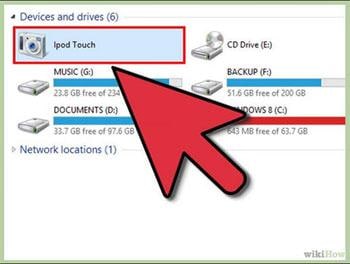
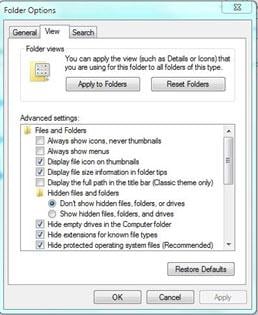

Trin 2 Slut dit USB-flashdrev til din computer
Tilslut dit USB-flashdrev til din computer, og sørg for, at USB-flashdrevet har nok plads til den musik, du vil importere.
Trin 3 Vis skjulte filer
Under værktøjer, i Windows Stifinder, skal du vælge ‘Værktøjer’, derefter ‘Mappeindstillinger’ og derefter vælge ‘Vis’ i pop op-dialogen. Marker ‘Vis skjulte filer og mapper’ i rullemenuen.
Trin 4 Kopier musikfilerne
Når du klikker for at åbne din iPod fra ‘Denne computer’-vinduet, bør du kunne finde en mappe kaldet ‘iPod _ Control’.
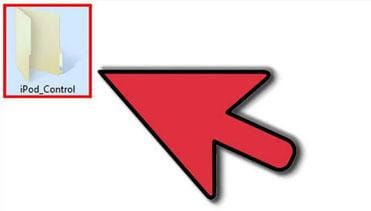

Når du åbner mappen ved at dobbeltklikke på den, vil du se alle de musikfiler, som iPod’en har. Dette er mappen, der gemmer al den musik, du synkroniserer til din iPod. Det vil også give dig mulighed for at kopiere alle filerne gennem en simpel kopierings- og indsætprocedure. Musikfilerne gemmes dog tilfældigt.
Trin 5 Indsæt musikfilerne på dit USB-flashdrev
Åbn disken på USB-flashdrevet, opret en ny mappe eller åbn en eksisterende mappe, og indsæt derefter den valgte musik. Dette vil tilføje alle de valgte musikfiler til dit USB-flashdrev.
Seneste Artikler

